笔记本硬盘读不出来的解决方法 笔记本硬盘无法读取怎么修复
更新时间:2023-02-13 14:06:33作者:jiang
电脑硬盘是计算机最主要的存储设备,在一台电脑中硬盘的作用仅次于CPU和内存。可是最近有小伙伴却向小编反映说,自己笔记本电脑出现了硬盘无法读取的情况,不知道怎么回事,也不清楚怎么修复,对此今天本文就来为大家分享关于笔记本硬盘无法读取怎么修复。
解决方法如下:
1、首先右击此电脑选择管理,进入后点击左侧的磁盘管理。
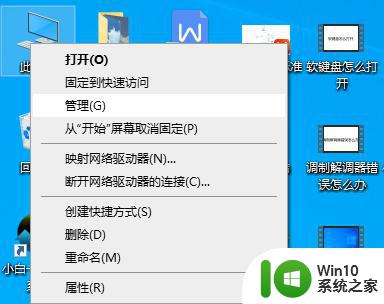
2、在右边找出识别不出的硬盘,右击选择“更改驱动器和路径”。
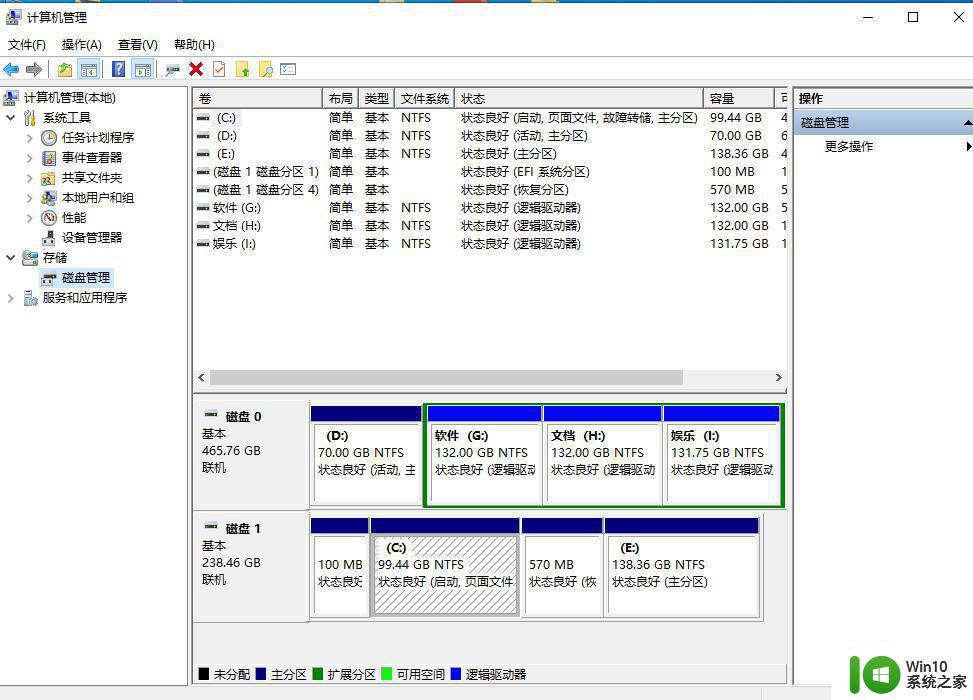
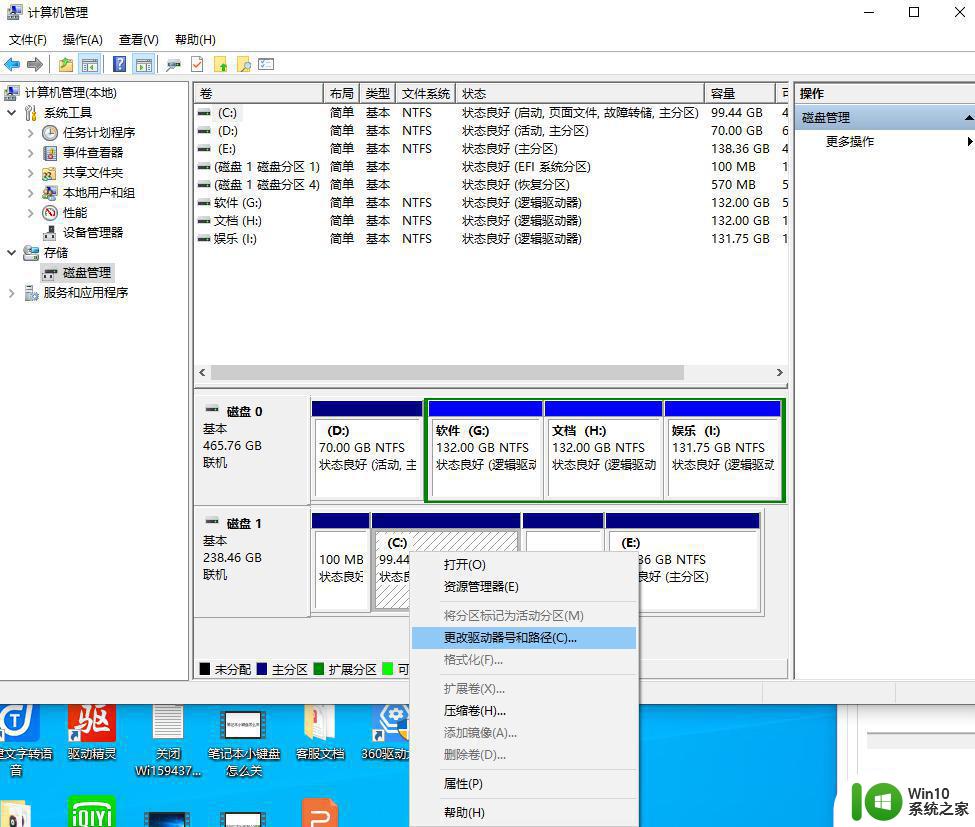
3、在弹出来的窗口点击“添加”,选择“分配以下驱动器号”和驱动器字符。最后点击确定。
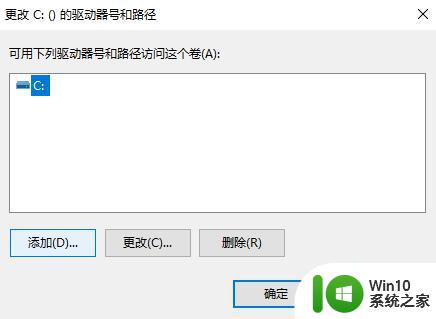
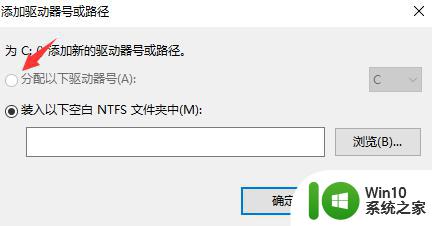
关于笔记本硬盘无法读取怎么修复就为大家分享到这里啦,有出现相同问题的可以参考上面的方法来处理哦。
笔记本硬盘读不出来的解决方法 笔记本硬盘无法读取怎么修复相关教程
- 笔记本读不出u盘修复方法 笔记本读不出来u盘怎么办
- windows读不出来硬盘怎么解决 windows无法读取硬盘如何修复
- 笔记本电脑无法读取U盘的解决办法 如何修复笔记本电脑无法识别U盘的问题
- 笔记本读不出来u盘如何修复 笔记本无法识别U盘怎么办
- 机械硬盘读取不出来怎么办 机械硬盘无法识别怎么办
- 笔记本电脑不认外接硬盘解决方法 笔记本电脑外接硬盘无法识别的解决办法
- 华为荣耀笔记本电脑插入U盘无反应怎么办 honor笔记本电脑无法读取U盘的解决方法
- 笔记本加装m2固态硬盘识别不出如何解决 笔记本M2固态硬盘无法识别怎么办
- 笔记本读不出来u盘处理方法 笔记本电脑插入U盘无反应怎么办
- 笔记本无法读取u盘解决方法 笔记本连接U盘无反应怎么办
- 笔记本硬盘无法显示盘符处理方法 笔记本硬盘盘符消失怎么恢复
- 笔记本加装固态硬盘无盘符怎么办 笔记本加装固态硬盘后无法识别盘符怎么解决
- U盘装机提示Error 15:File Not Found怎么解决 U盘装机Error 15怎么解决
- 无线网络手机能连上电脑连不上怎么办 无线网络手机连接电脑失败怎么解决
- 酷我音乐电脑版怎么取消边听歌变缓存 酷我音乐电脑版取消边听歌功能步骤
- 设置电脑ip提示出现了一个意外怎么解决 电脑IP设置出现意外怎么办
电脑教程推荐
- 1 w8系统运行程序提示msg:xxxx.exe–无法找到入口的解决方法 w8系统无法找到入口程序解决方法
- 2 雷电模拟器游戏中心打不开一直加载中怎么解决 雷电模拟器游戏中心无法打开怎么办
- 3 如何使用disk genius调整分区大小c盘 Disk Genius如何调整C盘分区大小
- 4 清除xp系统操作记录保护隐私安全的方法 如何清除Windows XP系统中的操作记录以保护隐私安全
- 5 u盘需要提供管理员权限才能复制到文件夹怎么办 u盘复制文件夹需要管理员权限
- 6 华硕P8H61-M PLUS主板bios设置u盘启动的步骤图解 华硕P8H61-M PLUS主板bios设置u盘启动方法步骤图解
- 7 无法打开这个应用请与你的系统管理员联系怎么办 应用打不开怎么处理
- 8 华擎主板设置bios的方法 华擎主板bios设置教程
- 9 笔记本无法正常启动您的电脑oxc0000001修复方法 笔记本电脑启动错误oxc0000001解决方法
- 10 U盘盘符不显示时打开U盘的技巧 U盘插入电脑后没反应怎么办
win10系统推荐
- 1 萝卜家园ghost win10 32位安装稳定版下载v2023.12
- 2 电脑公司ghost win10 64位专业免激活版v2023.12
- 3 番茄家园ghost win10 32位旗舰破解版v2023.12
- 4 索尼笔记本ghost win10 64位原版正式版v2023.12
- 5 系统之家ghost win10 64位u盘家庭版v2023.12
- 6 电脑公司ghost win10 64位官方破解版v2023.12
- 7 系统之家windows10 64位原版安装版v2023.12
- 8 深度技术ghost win10 64位极速稳定版v2023.12
- 9 雨林木风ghost win10 64位专业旗舰版v2023.12
- 10 电脑公司ghost win10 32位正式装机版v2023.12